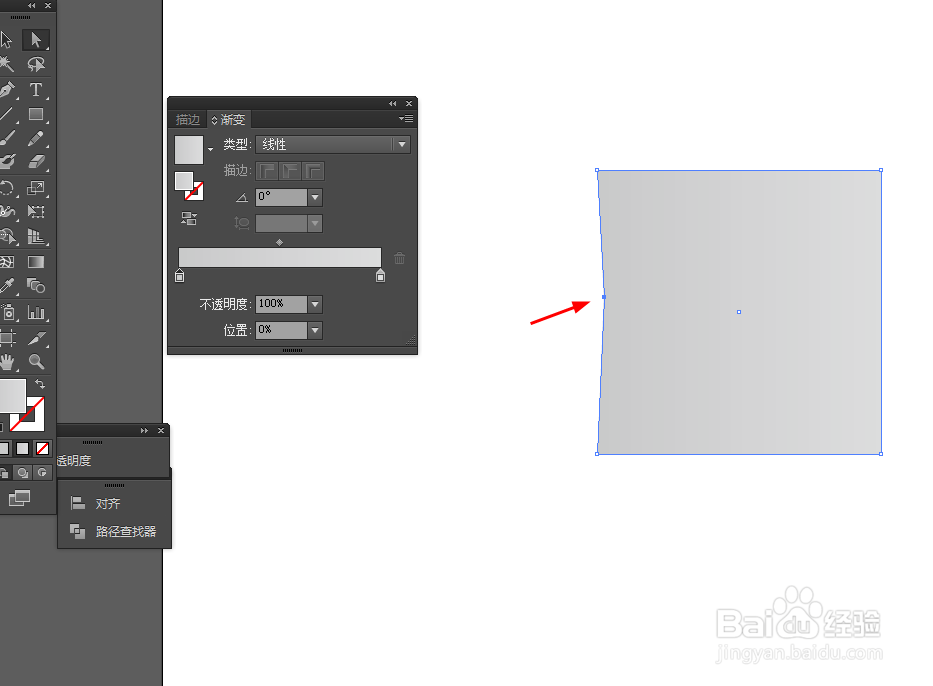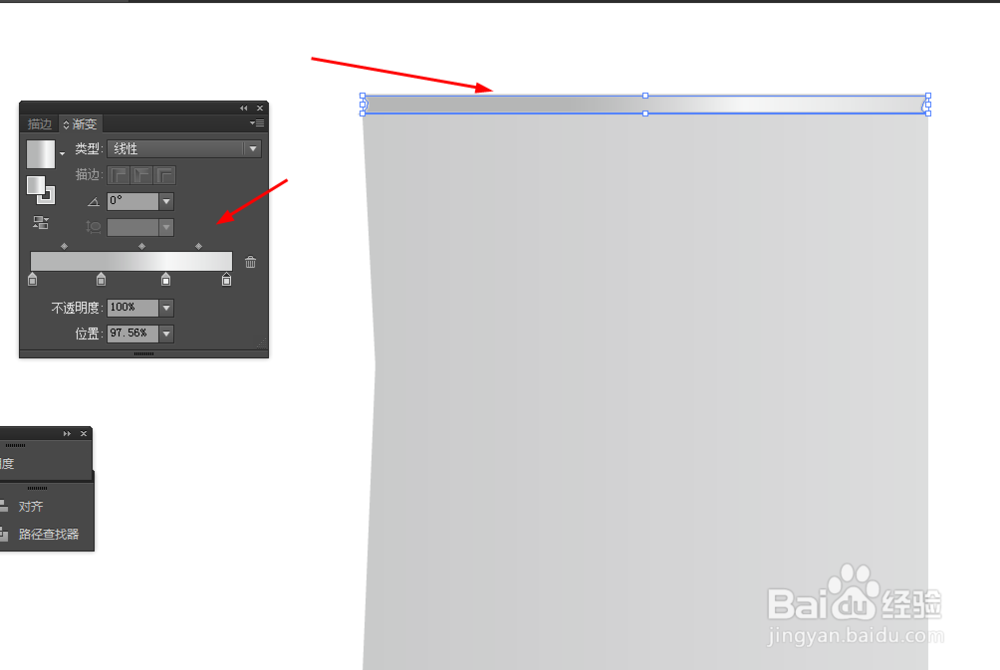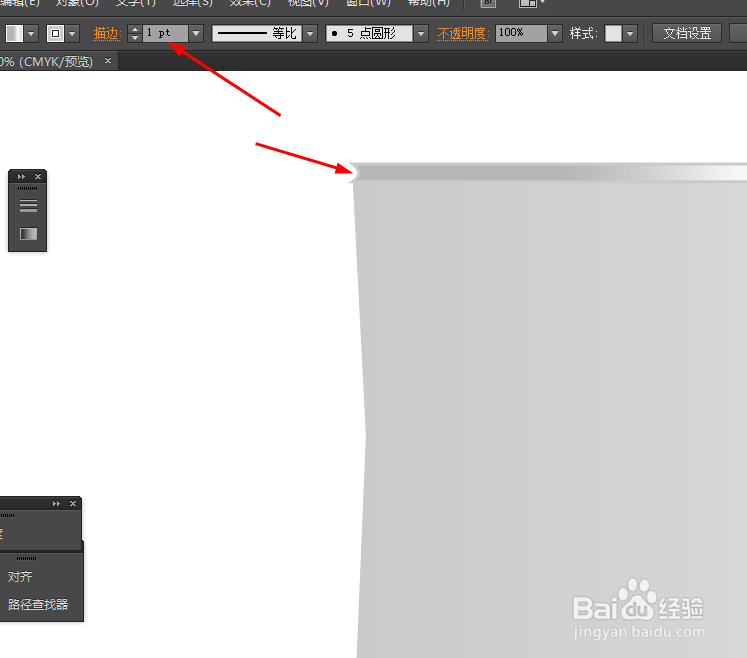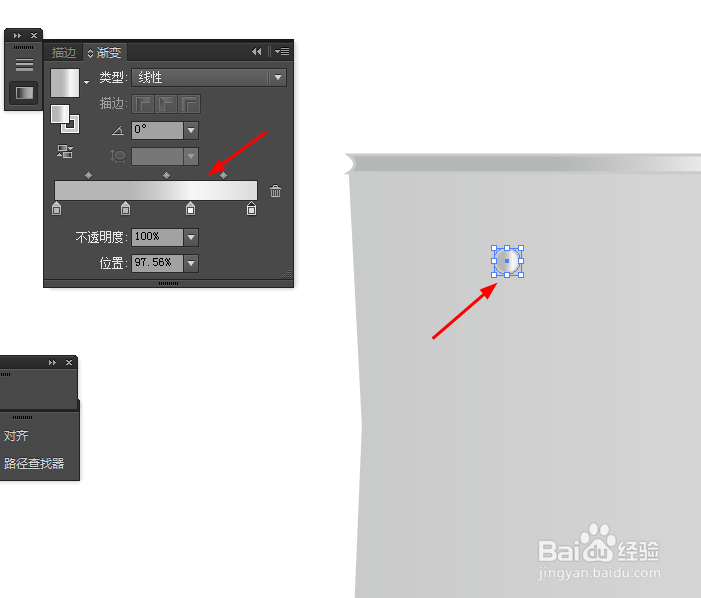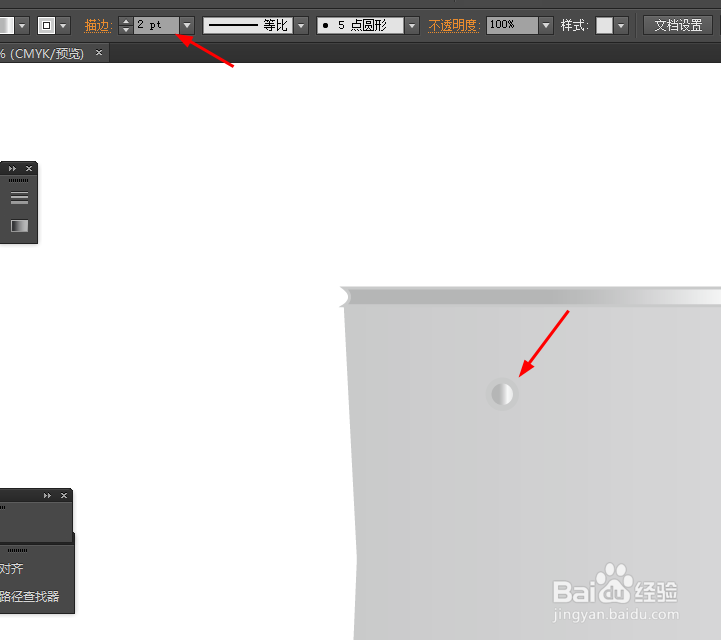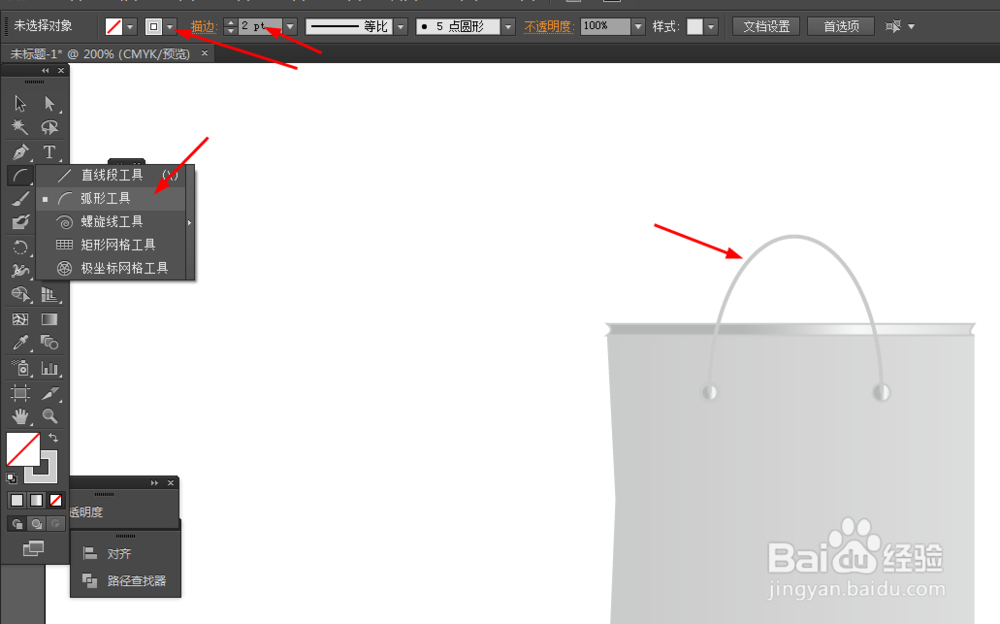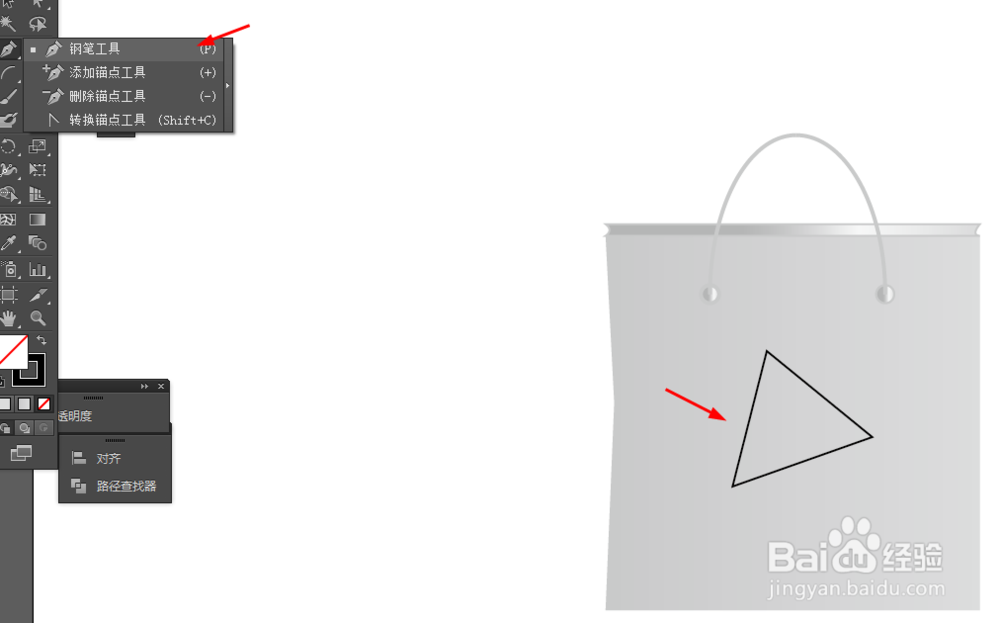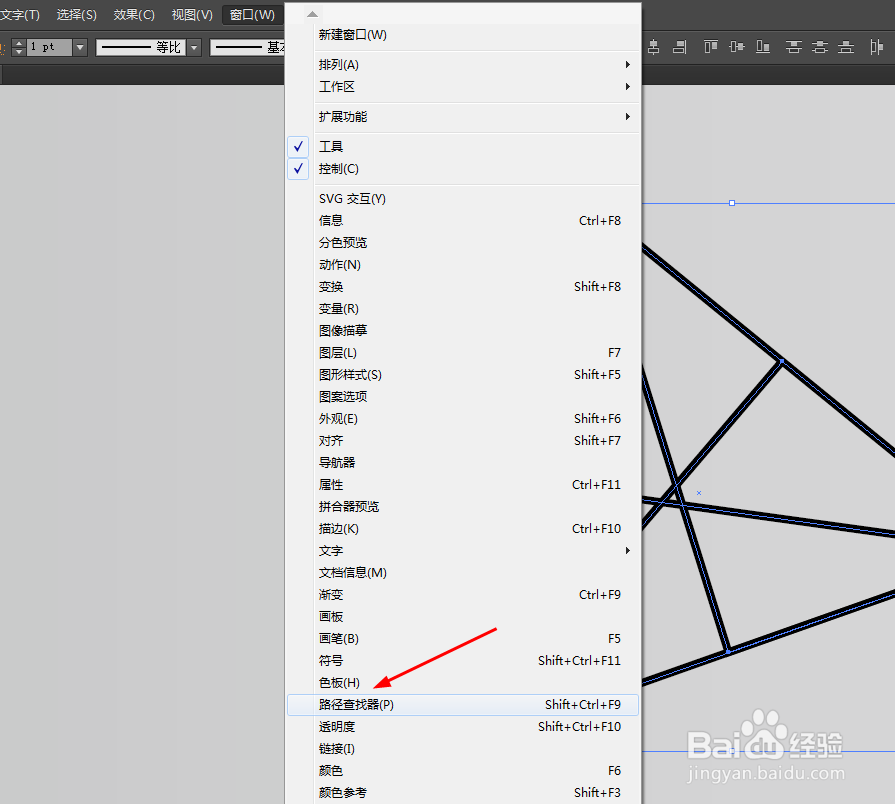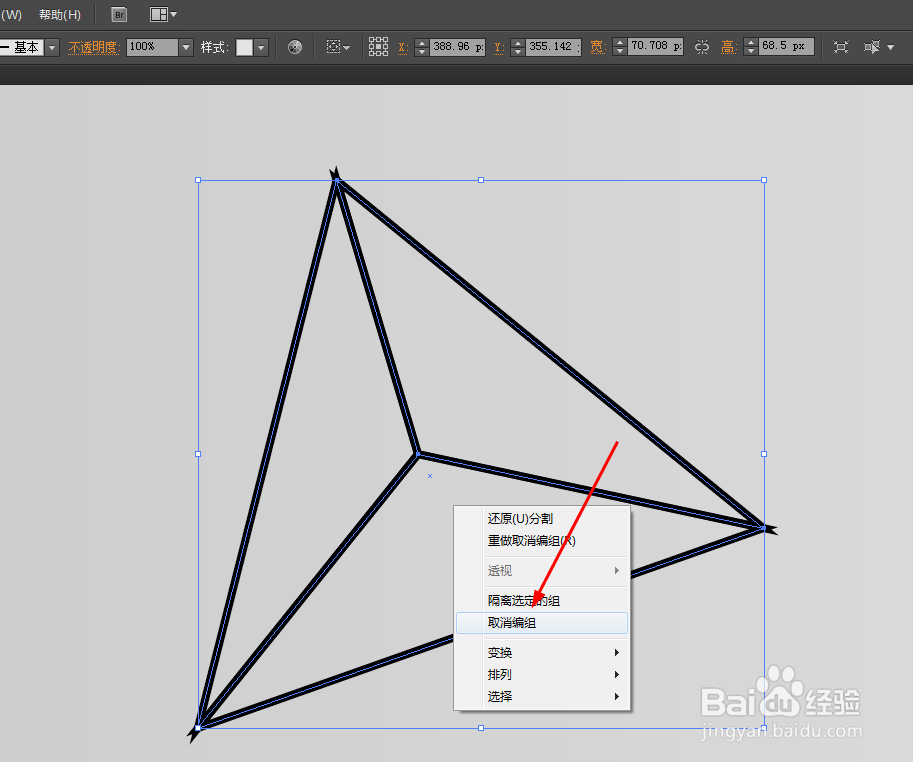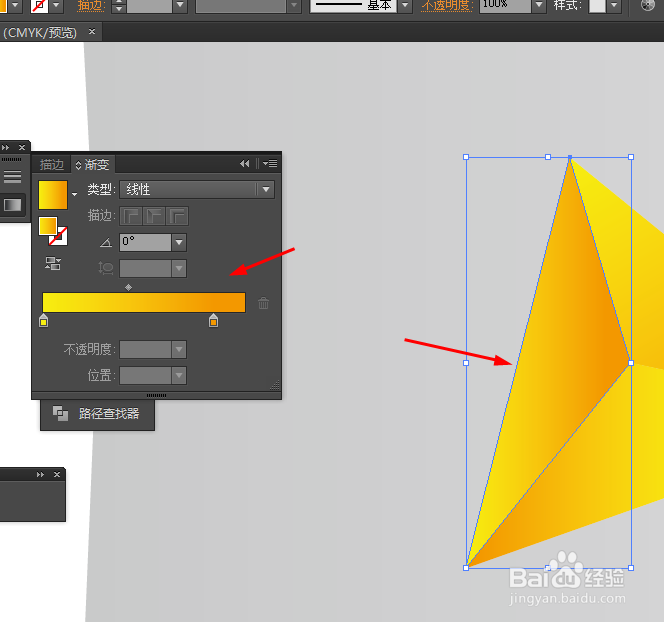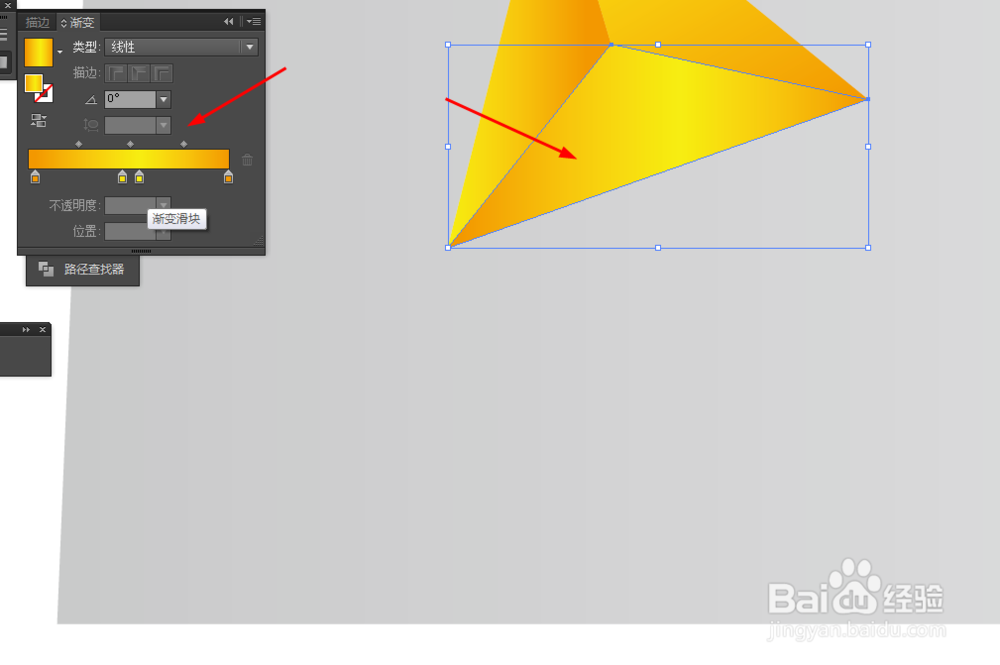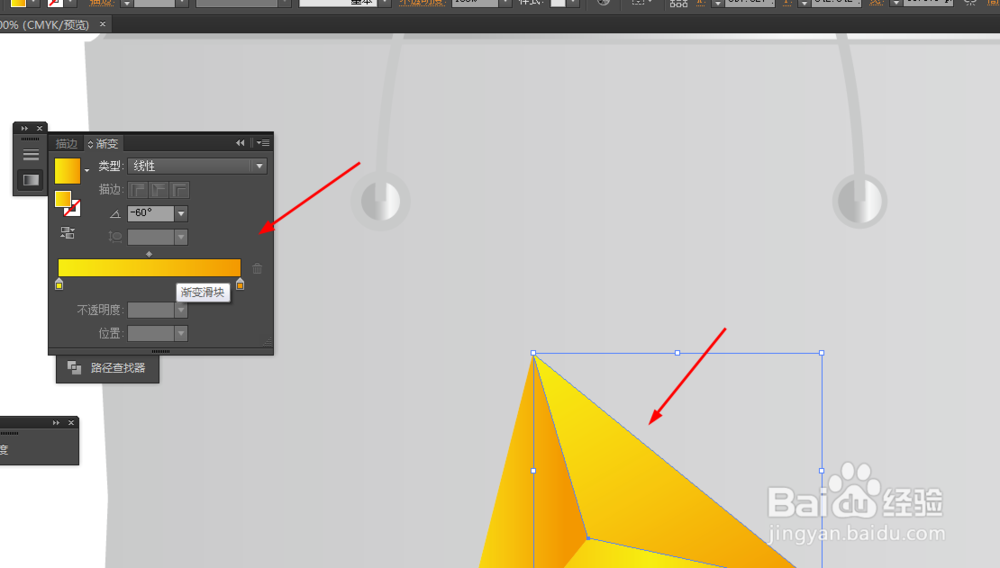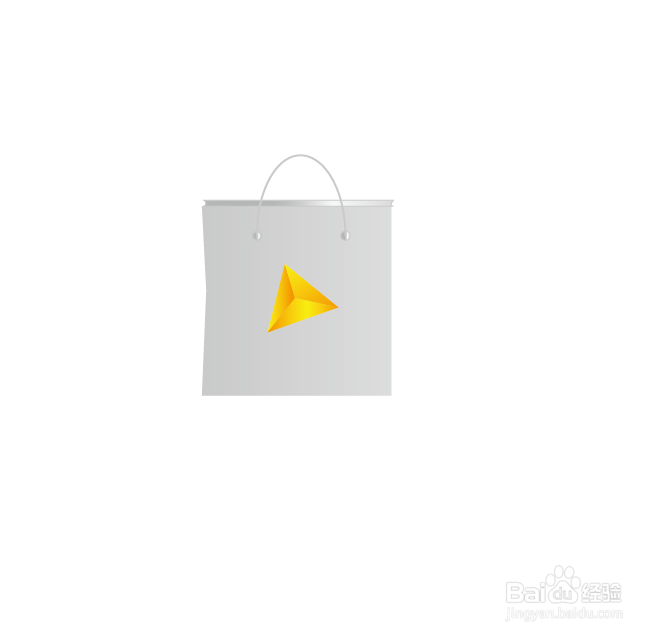Ai绘制手提袋子的图标
1、在Ai软件中,新建一个800*800的文档,选择矩形工具,画一个矩形图形,并添加渐变颜色,如图所示
2、然后选择钢笔工具,在矩形图形的一边添加锚点,再用直接选择工具,调整锚点的位置,如图所示
3、接着选择钢笔工具,在矩形上面勾出图形,并添加渐变颜色,描边改为1pt,如图所示
4、接着选择椭圆工具,按住shift画两个正圆图形,并添加渐变颜色,描边改为2pt,如图所示
5、再选择弧线工具。画两条弧线,描边改为2pt,如图所示
6、接下来选择钢笔工具,勾出一个三角形,再到三角形勾出三条路径,如图所示
7、选中三角形和路径到窗口—路径查找器—点击分割,如图所示
8、接下来点击图形取消编组,给分割后的图形添加渐变颜色,如图所示
9、效果如下图所示
声明:本网站引用、摘录或转载内容仅供网站访问者交流或参考,不代表本站立场,如存在版权或非法内容,请联系站长删除,联系邮箱:site.kefu@qq.com。
阅读量:79
阅读量:35
阅读量:86
阅读量:76
阅读量:85